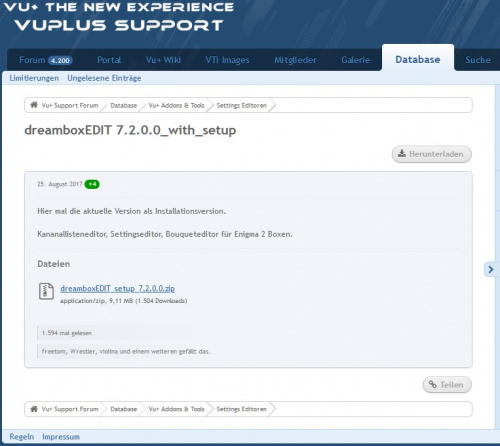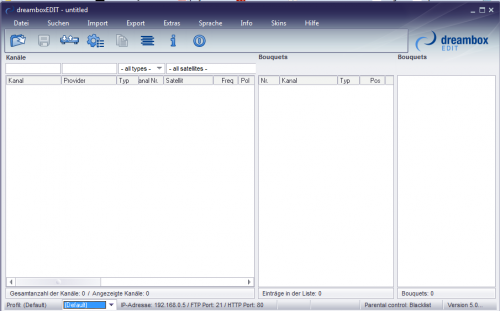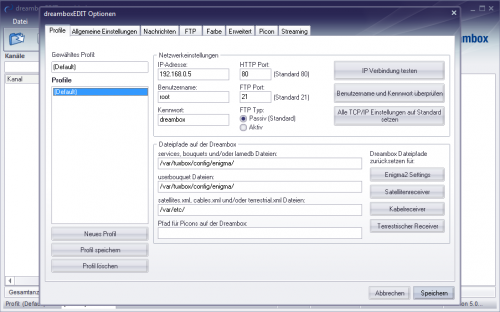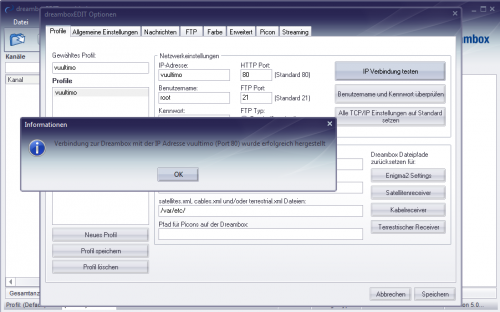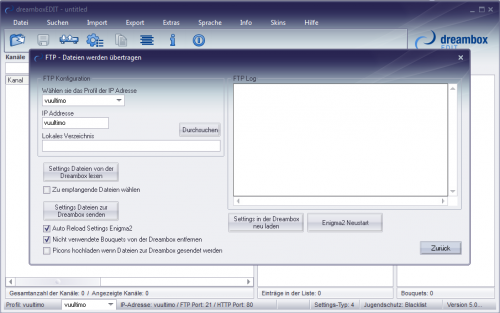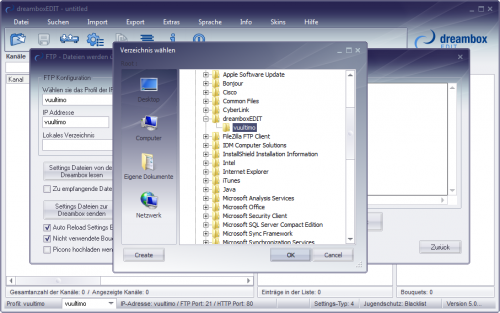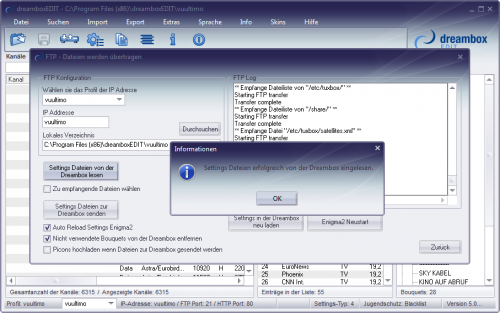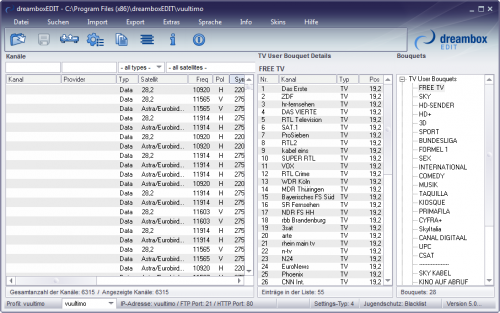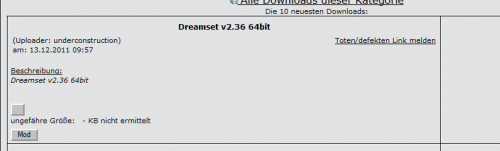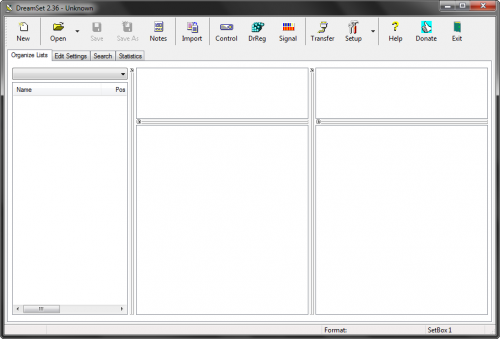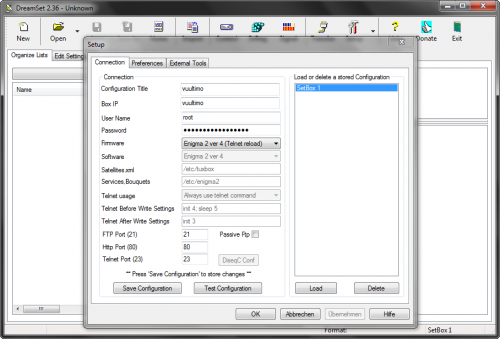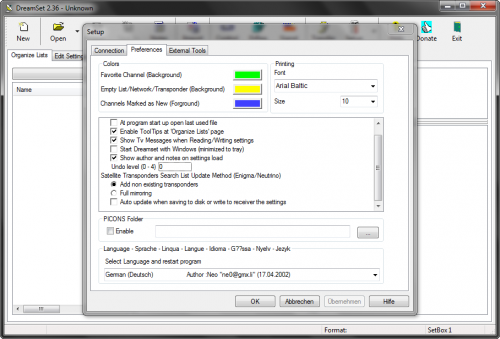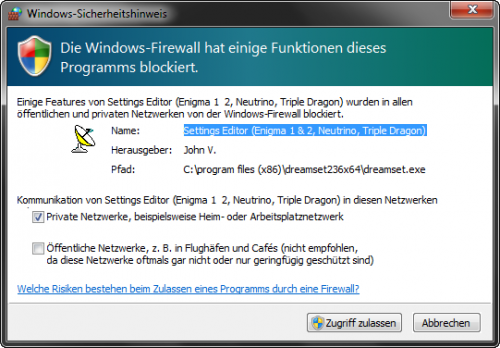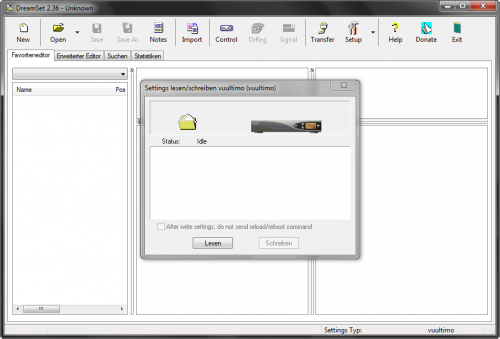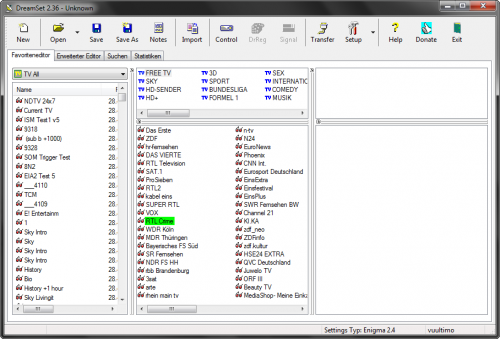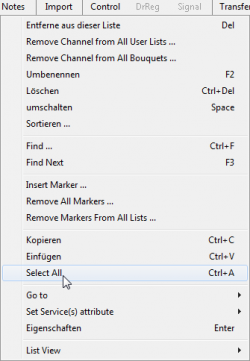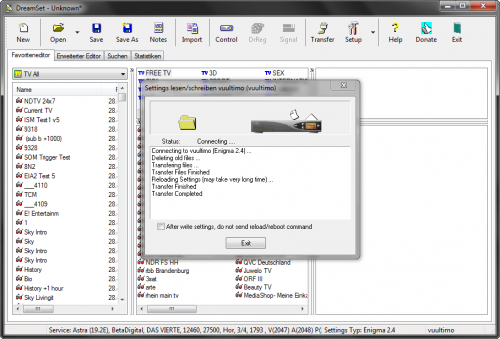Settings Editor: Unterschied zwischen den Versionen
K (→DreamboxEdit) |
K |
||
| Zeile 144: | Zeile 144: | ||
*Um die Änderungen auf dem PC zu sichern, müssen sie gespeichert werden | *Um die Änderungen auf dem PC zu sichern, müssen sie gespeichert werden | ||
**Dazu oben links oben auf '''SPEICHERN''', oder '''Speichern unter..''' klicken | **Dazu oben links oben auf '''SPEICHERN''', oder '''Speichern unter..''' klicken | ||
| − | **Dann auf '''TRANSFER''' ---> ''' | + | **Dann auf '''TRANSFER''' ---> '''SCHREIBEN''' klicken. Dies sendet die angepassten Settings zurück zur Vu+ |
[[Datei:Ds9.png|500px]] | [[Datei:Ds9.png|500px]] | ||
Version vom 13. November 2014, 20:27 Uhr
Wofür eigentlich Settingseditoren?
Viele User haben das Problem, ein übersichtliches Bouquet für ihre Vu+ zu erstellen.
Das geht perfekt mit einigen Tools wie DreamboxEdit, Dreamset, Vu+ Settings Backup Tool, Bouquet Editor Suite, openDBedit...
DreamboxEdit
DreamboxEdit ist ein Programm, das es ermöglicht die Senderlisten der Vu+ komfortabel an einem PC zu bearbeiten.
Das Progamm gibt es in der Database:
Ohne Setup
Mit Setup (empfohlen)
Aktuel ist die Version 5.3.0.0
Es wird vorausgesetzt, daß dein Netzwerk funktioniert, d.h. die Vu+ und der PC haben eine entsprechende IP und es besteht Zugriff auf die Box über Crossover-Netzwerkkabel (oder normales Netzkabel bei Verwendung eines Switches / Hubs).
- Downloaden und entpacken des Pakets
- Starten von DreamboxEdit über die *.exe
- Gehen dann über EXTRAS ---> OPTIONEN um unsere Vu+ Daten dort einzutragen
- Danach testen wir die Daten, indem wir IP Verbindung testen klicken
- Nachdem alle Daten richtig eingegeben sind, importieren wir von unserer Vu+ die vorhanden Settings indem wir über DATEI ---> FTP oder das Icon gehen
- Wir suchen ein Verzeichnis aus (ggfls. einen Ordner anlegen), indem wir unsere Settings zum bearbeiten herunterladen
- Nun klicken wir auf "Settings Dateien von der Dreambox lesen" um die Settings zu importieren
- Nach dem erfolgreichen Transfer der Daten, sehen wir unsere Settings (hier z.B. die Settings von Kpt.Iglo)
Filtermöglichkeiten
- -all types-
- TV
- Radio
- TV & Radio
- Data
- -all satellites-
- z.B. Astra (19.2E)
- z.B. Hotbird (13.0E)
- -all types-
- Um die Bouquets individuell anzulegen:
- Im jeweiligen Feld auf den Eintrag gehen. Mit Drag&Drog Funktion gewünschte Einträge verschieben
- Rechte Maustaste öffnet jeweiliges Menü zum editieren
- Um die Änderungen auf dem PC zu sichern, müssen sie gespeichert werden
- Dazu oben links oben auf DATEI ---> SPEICHERN, oder Speichern unter.. klicken
- Dann auf DATEI ---> FTP - "Settings Dateien zur Dreambox senden"sendet die Daten zurück zur Vu+
Dreamset
Bei Dreamset handelt es sich um einen alternativen Bouquet-Editor, ähnlich wie DreamboxEdit. Das interessante bei Dreamset ist die Unterstützung der vielen Dateitypen. Das Programm kann neben den obligatorischen Enigma-, Enigma2- und Neutrino-Kanallisten auch mit den folgenden Dateien umgehen:
- DGStation/Relook 200s/400s (dat)
- Nokia 9800s/9902s Files (m98)
- LyngSat script files (dat)
- SatcoDx(sdx)
- DVB (dvb)
- Humax (hnf)
Es gibt auch die Möglichkeit, diese Formate in andere zu konvertieren — besonders nützlich ist dies dann, wenn man von einem Receiver auf einen anderen umsteigt.
Des Weiteren kann man mit Dreamset die Konfigurationsfiles über FTP von z. B. der Vu+ holen, auf dem PC bearbeiten und via FTP wieder zurück auf die Vu+ laden. Auch die Bearbeitung der Favoritenlisten geht via “Drag and Drop” problemlos — das Einfügen von Markern ist ebenso möglich wie das Einfügen neuer Bouquets. Das Userinterface ist multilingual und auch in deutsch verfügbar.
Das Tool kann unter dreamset-editor.com, oder im vuplus-support.org Forum heruntergeladen werden.
- Downloaden und entpacken des Pakets
- Starten von dreamset über die *.exe
- Machen unsere Grundeinstellungen über SETUP wie Sprache, IP Adresse, Firmware etc
- Danach testen wir die Daten, indem wir IP Verbindung testen klicken, dabei kann es sein das die Firewall deine Bestätigung haben möchte. Diese müssen wir natürlich zulassen!
- Nachdem alle Daten richtig eingegeben sind, importieren wir von unserer Vu+ die vorhanden Settings indem wir über das Icon TRANSFER ---> LESEN gehen
- Nun klicken wir auf "Settings Dateien von der Dreambox lesen" um die Settings zu importieren
- Nach dem erfolgreichen Transfer der Daten, sehen wir unsere Settings (hier z.B. die Settings von Kpt.Iglo)
Filtermöglichkeiten
- Favoriteneditor
- Erweiterter Editor
- Suchen
- Statistiken
- Um die Bouquets individuell anzulegen:
- Im jeweiligen Feld auf den Eintrag gehen. Mit Drag&Drog Funktion gewünschte Einträge verschieben
- Rechte Maustaste öffnet jeweiliges Menü zum editieren
- Um die Änderungen auf dem PC zu sichern, müssen sie gespeichert werden
- Dazu oben links oben auf SPEICHERN, oder Speichern unter.. klicken
- Dann auf TRANSFER ---> SCHREIBEN klicken. Dies sendet die angepassten Settings zurück zur Vu+